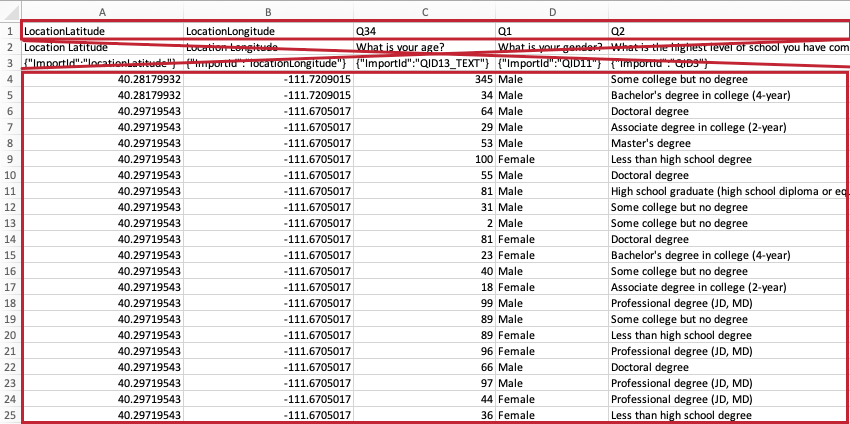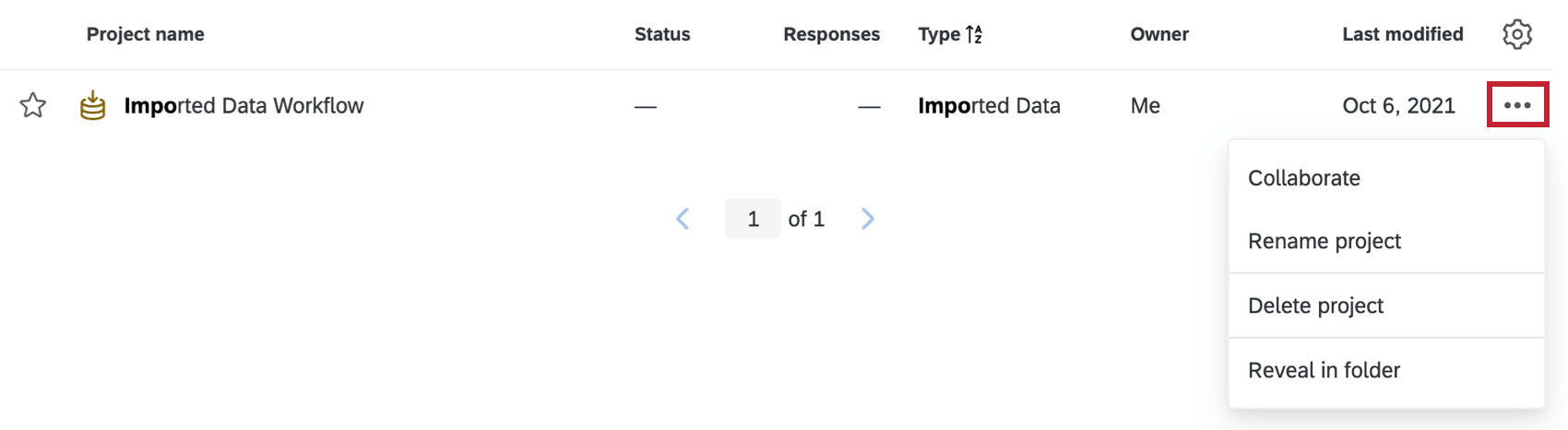Progetti di dati importati
Progetti di dati importati
I progetti DA DATI IMPORTATI consentono di utilizzare dati provenienti da altre origini esterne per analizzarli in Qualtrics. Questi tipi di progetti sono particolarmente utili per analizzare i dati operativi raccolti al di fuori di QUALTRrics e i dati sulle esperienze raccolti all’interno di QUALTRrics.
Una volta importati i dati in QUALTRICS, è possibile utilizzare Stats iQ, Text iQ, tabelle a campi incrociati e ponderazione risposte per analizzare i dati. È inoltre possibile utilizzare il progetto come origine dati nelle dashboard CX.
Preparazione di un file per l’importazione
Il file può essere salvato nei seguenti formati: .xlsx, .csv, .tsv, .sav (SPSS) e .xls. È anche possibile caricare i file in forma compressa utilizzando il formato [nome file].[tipo di file].zip (ad esempio, mydata.csv.zip, odata.xlsx.zip).
La prima riga del file deve contenere le intestazioni dei campi che si desidera importare. Queste intestazioni finiranno per essere i nomi dei campi del progetto, quindi assicuratevi che siano chiare e concise. Tutte le intestazioni devono essere uniche tra loro. Sotto ogni intestazione, inserire i dati di ciascun partecipante.
La dimensione del file deve essere inferiore a 100 MB per poter essere importato.
Consiglio Q: il file deve contenere solo una riga di intestazione. Se si esportano i dati da un sondaggio Qualtrics per utilizzarli in un Progetto da dati importati, assicurarsi di eliminare le righe di intestazione estranee.
Formattazione di data e ora
Le date e gli orari nel file devono essere formattati in UTC con una zona oraria specificata. Se non viene specificata alcuna zona, il valore predefinito è UTC+0 (noto anche come Greenwich Mean Time, GMT).
L’esatta formattazione di data e ora è contenuta nella norma ISO 8601:
aaaa-mm-ggThh:mm:ss-+HH:MMla “T” rimane sempre “T” La seconda combinazione di ore e minuti è l’offset rispetto all’UTC. L’ora deve essere formata da 0 a 23, dove 0 corrisponde alla mezzanotte (12 AM) e 23 alle 11 PM.
Esempio: I dati relativi alla data e all’ora sono in Pacific Standard Time (PST). PST è UTC-08:00. Quindi il 9 marzo 2023, alle ore 16:00 dell’ora solare del Pacifico, sarebbe:
2023-03-09T16:00:00-08:00È possibile trovare il fuso orario UTC della propria zona effettuando una ricerca online.
Creazione di un progetto da dati importati
- Navigare nel Catalogo o fare clic su Crea progetto nella pagina Progetti.
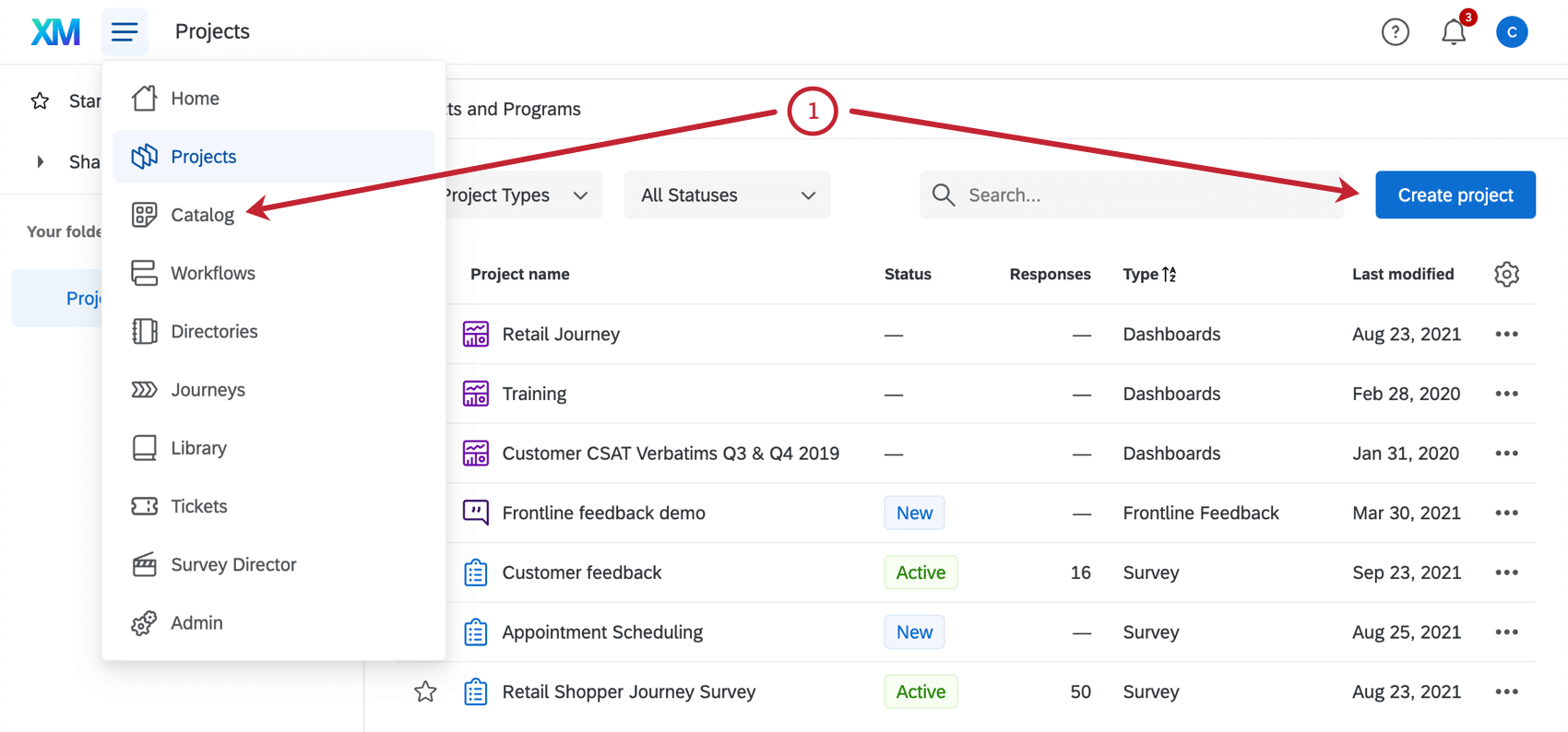
- Scorrere, filtrare o cercare se necessario per trovare il tipo di progetto corretto.
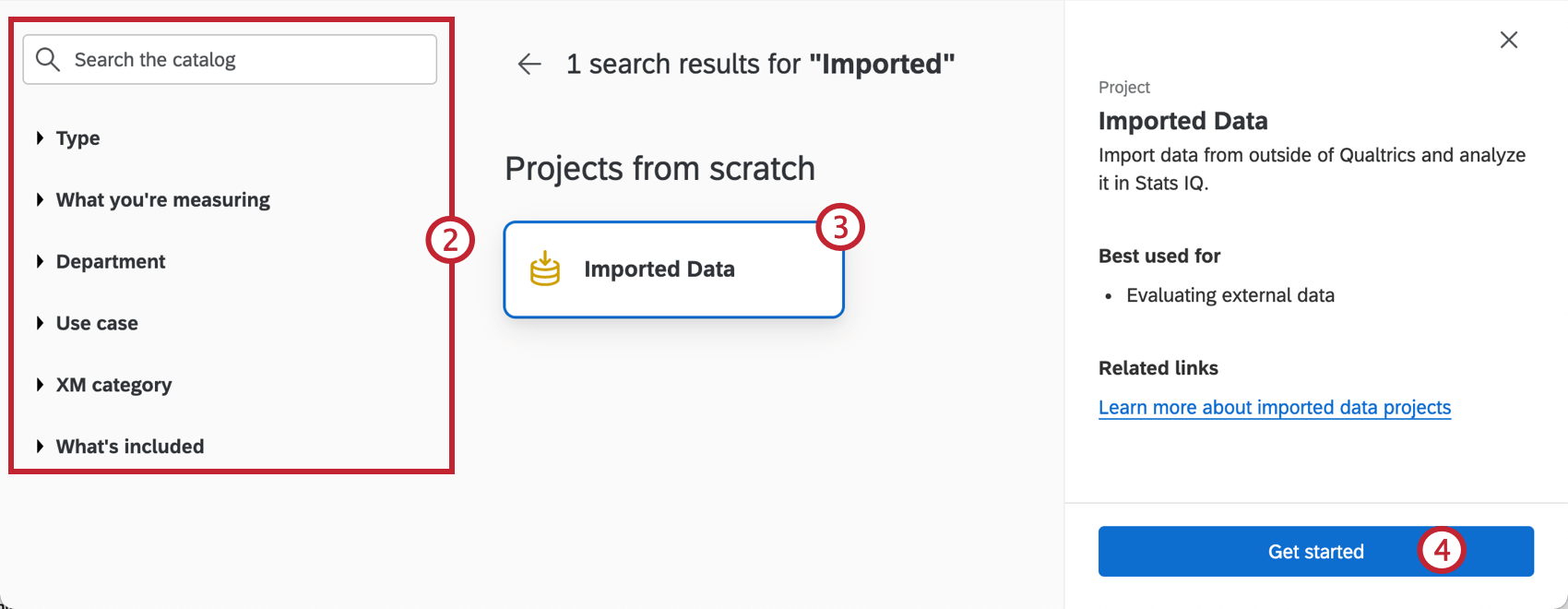
- Selezionare Dati importati.
- Fare clic su Inizia.
- Assegna un nome al progetto.
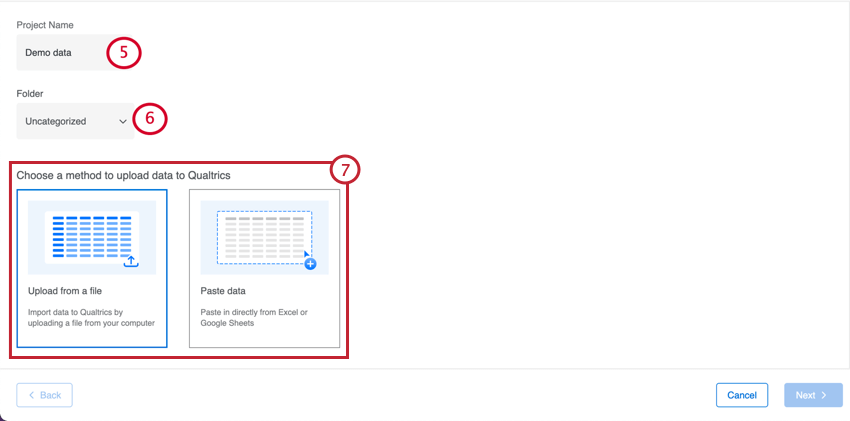
- Se lo si desidera, inserirlo in una cartella.
- Scegliete come caricare i dati su Qualtrics. Si può scegliere di caricare idatida un file o di incollarli. Di seguito vengono descritte entrambe le opzioni.
- Se si sceglie di caricare da un file, fare clic su Seleziona un file e selezionare il file preparato. Il nome del progetto corrisponderà al file caricato, ma è possibile modificarlo se lo si desidera.
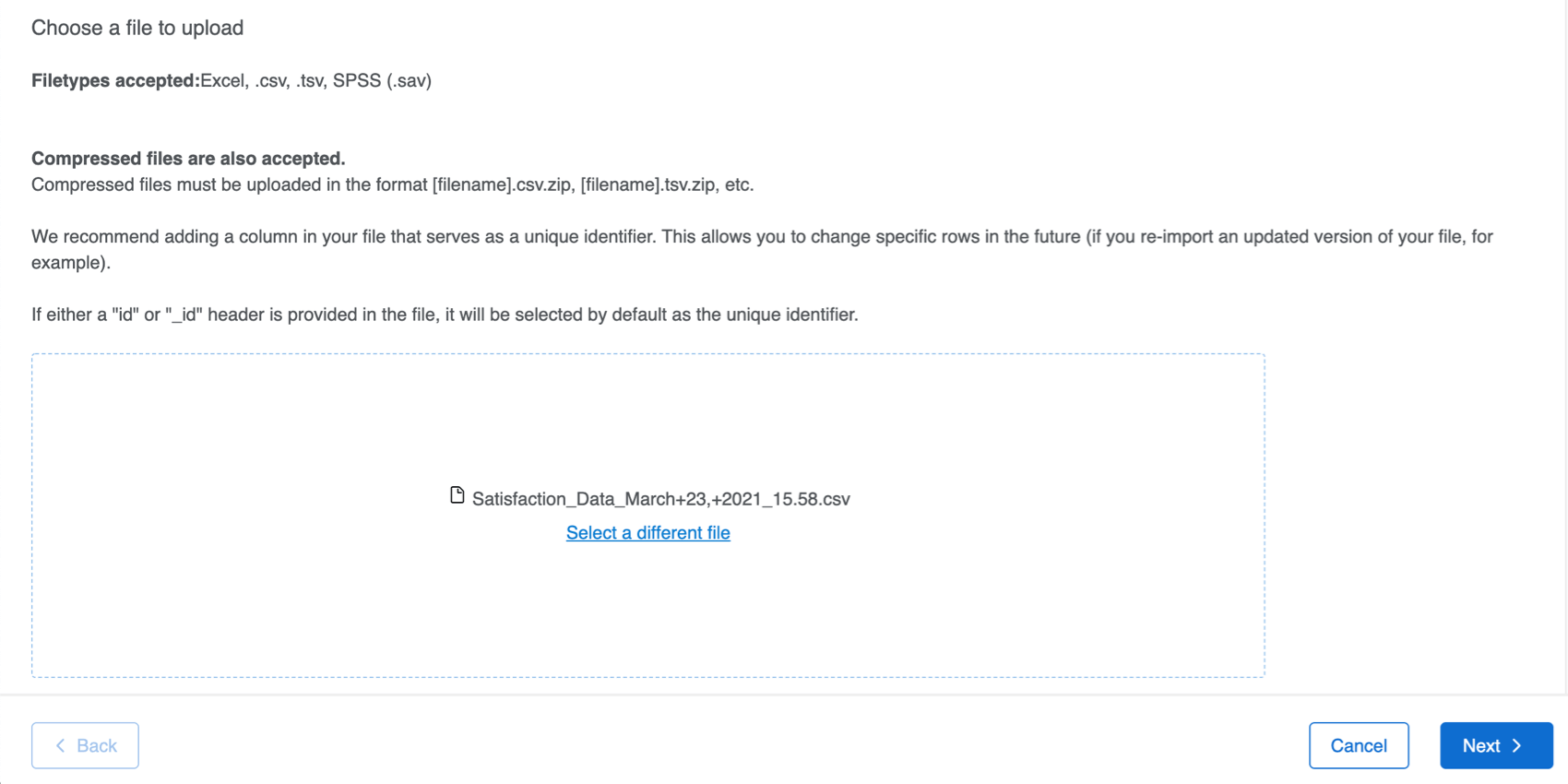
- Se si sceglie Incolla dati, è possibile incollare i dati da Google Sheets o Excel. Ricordate di dare un nome al vostro progetto.
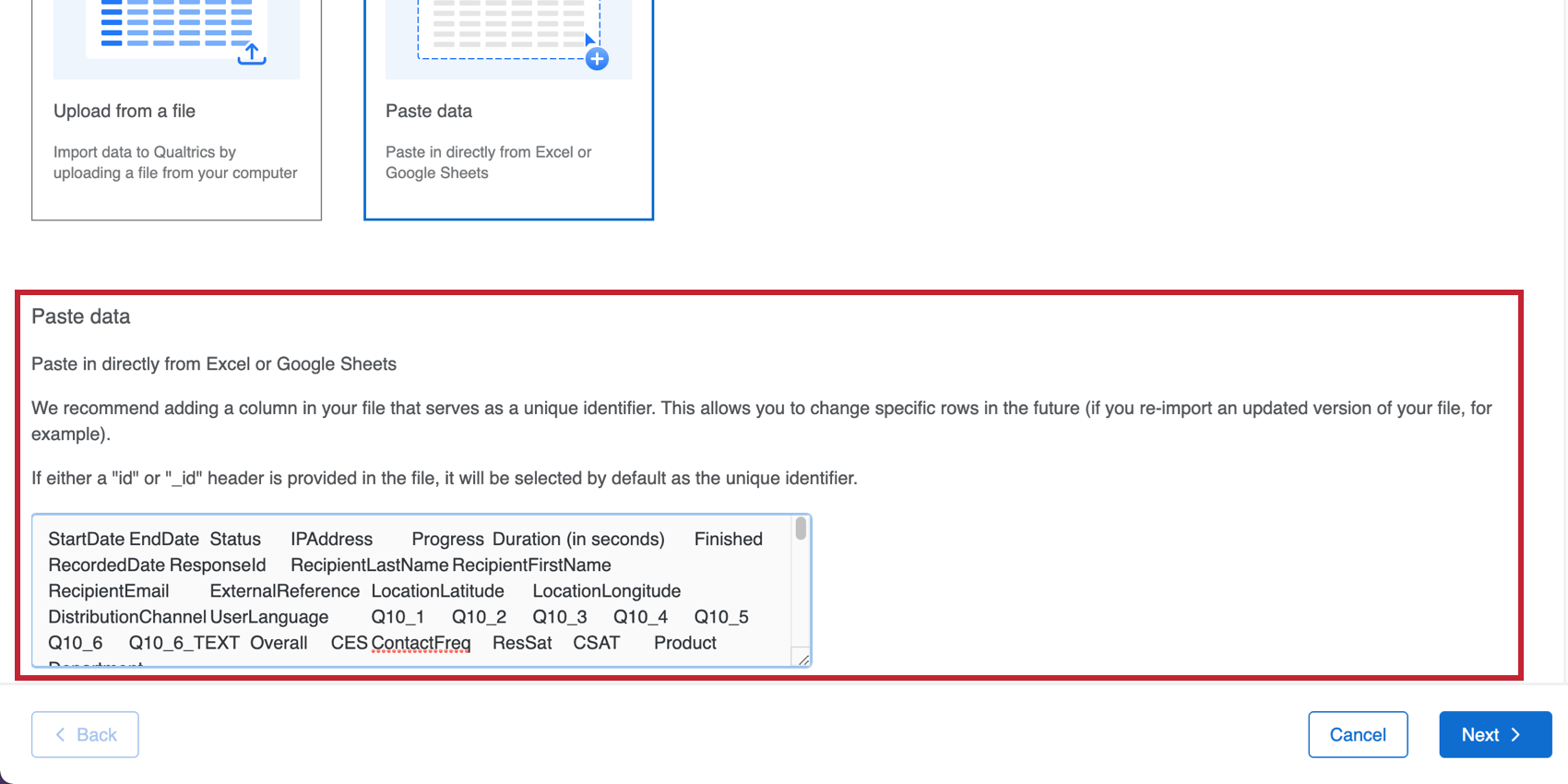
- Quando si è pronti, fare clic su Avanti.
- Scegliere il campo Id univoco . Questo campo viene utilizzato per deduplicare le voci dei dati se hanno lo stesso valore per questo campo. Il campo scelto avrà un’etichetta id avanti al set di dati.
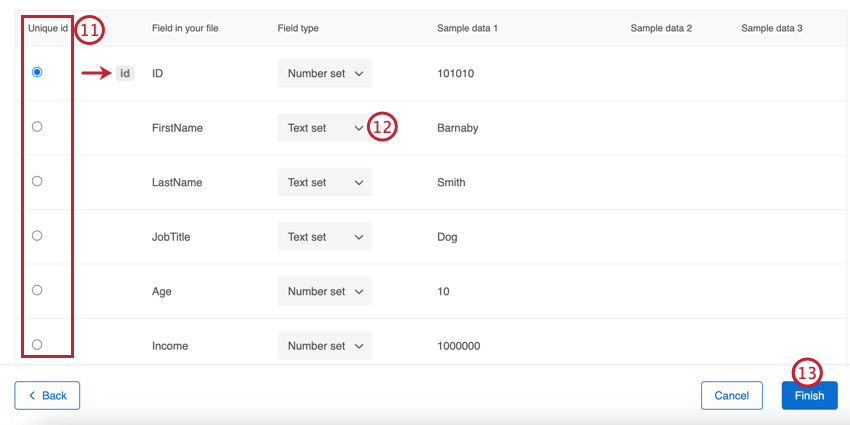 Consiglio Q: quando i dati vengono deduplicati in base a ID univoci corrispondenti, i nuovi dati caricati sovrascrivono sempre quelli preesistenti.
Consiglio Q: quando i dati vengono deduplicati in base a ID univoci corrispondenti, i nuovi dati caricati sovrascrivono sempre quelli preesistenti. - Se necessario, regolare il Tipo di campo per i campi importati. Il tipo di campo determina il modo in cui i dati possono essere analizzati e visualizzati nei dashboard. I tipi di campo disponibili sono: TIPO DI CAMPO:
- Valore numerico: Un numero, con infiniti valori possibili. Nei dashboard CX, questo è un tipo di campo a valore numerico, mentre in Stats iQ è un tipo di variabile numerica.
- Insieme di numeri: Un insieme di numeri che ha un insieme finito di valori (ad esempio, una scala da 1 a 5). Nei dashboard CX, questo è il tipo di campo set di numeri, mentre in Stats iQ è un tipo di variabile numero.
- Data: Una data di calendario. Nei dashboard CX, questo è il tipo di campo data, mentre in Stats iQ è un tipo di variabile times.
Attenzione: Le date devono essere nel formato AAAA-MM-gg hh:mm:ss affinché la variabile data venga visualizzata nella tabella dati.
- Valore di testo: Un valore di una o due parole, con infiniti valori possibili. Nei dashboard cx, questo è un tipo di campo con valore di testo, mentre in Stats iQ è un tipo di variabile di testo.
- Set di testo: Un valore di una o due parole con un insieme finito di valori (ad esempio, su una scala da molto soddisfatto a molto insoddisfatto). Nei dashboard CX, questo è un tipo di campo con valore di testo, mentre in Stats iQ è un tipo di variabile di categoria.
- Testo aperto: Blocchi di testo più lunghi. Nei dashboard CX è un tipo di campo di testo aperto, mentre in Stats iQ è un tipo di variabile di testo.
Attenzione: Per analizzare i dati in Text iQ, è necessario avere almeno un campo dati aperto. Se il progetto non ha un campo di testo aperto, non sarà possibile accedere a Text iQ.
- Fare clic su Fine.
Utilizzo di un progetto da dati importati
I progetti da dati importati sono utili quando si dispone di dati esistenti che si desidera caricare su Qualtrics per l’analisi. In Qualtrics sono disponibili molte opzioni di analisi dei dati, tra cui la modifica dei dati, la ponderazione, l’analisi statistica e testuale e altro ancora.
Per saperne di più, consultare la sezione Dati e analisi nei progetti da dati importati.
PROGETTI Azioni
Nella pagina Progetti, è possibile fare clic sul menu a tendina all’estrema destra di un progetto per visualizzare ulteriori opzioni.
- COLLABORAZIONE: Collaborare al progetto con altri utenti
- Rinomina progetto: Rinomina il progetto.
- Elimina progetto: Elimina il progetto. Fatelo solo se siete assolutamente sicuri! I progetti da dati importati eliminati non possono essere recuperati.